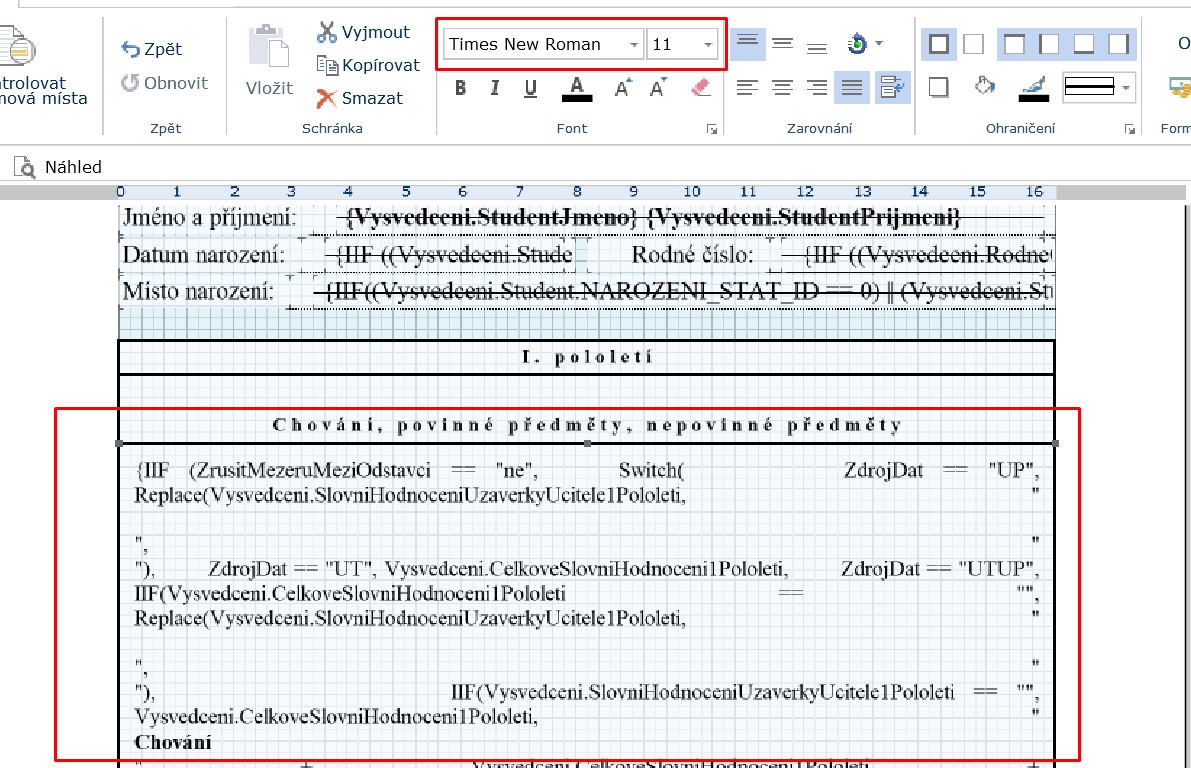Úpravy vzoru vysvědčení
1. Potřebuji změnit velikost písma u některých údajů na vysvědčení (např. Jméno a příjmení). Mohu tyto úpravy provést sám jako uživatel?
Úpravu tiskové sestavy je možné provádět pouze za předpokladu, že u dané tiskové sestavy není zaškrtnuta "Automatická aktualizace" viz. náhled obrázku
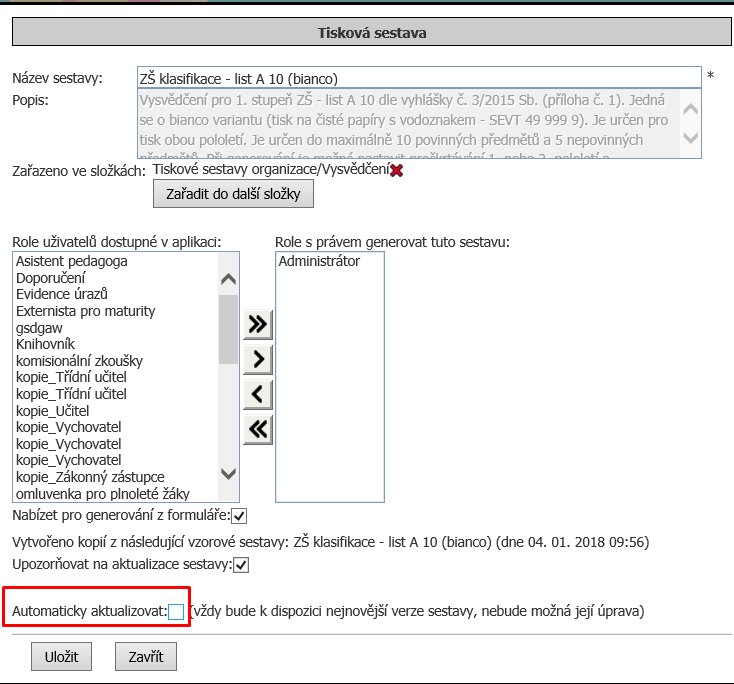
Dále postupujete následujícím způsobem:
- Po vygenerování tiskové sestavy kliknete na tlačítko "Upravit" v pravém horním rohu obrazovky.

Vysvědčení tak dostanete do režimu úprav. Dále pro změnu např. fontu písma postupujte následujícím způsobem:
1. Označte objekt, u nehož potřebujete změnu provést (např. Jméno a příjmení žáka viz. náhled obrázku). Správně označený objekt poznáme podle teček na okrajích rámečku. Dejte pozor na to, abyste místo textového pole neoznačili proškrtávající čáru)
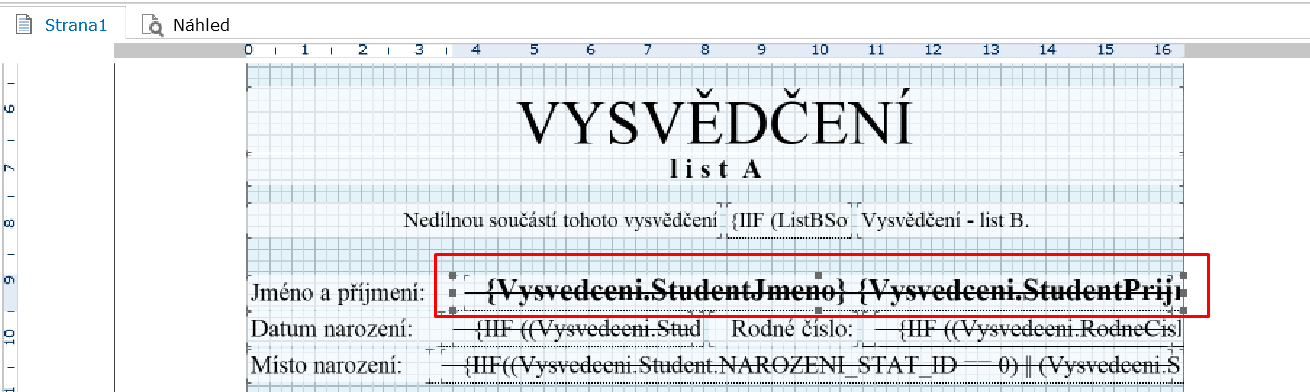
2. V horní části formuláře naleznete standardní tlačítka používaná k formátování textu, vyberte tedy typ písma a velikost fontu. V případě, že se text nezobrazuje v textovém poli celý, je možné zvětšit pole posunutím horního okraje objektu.
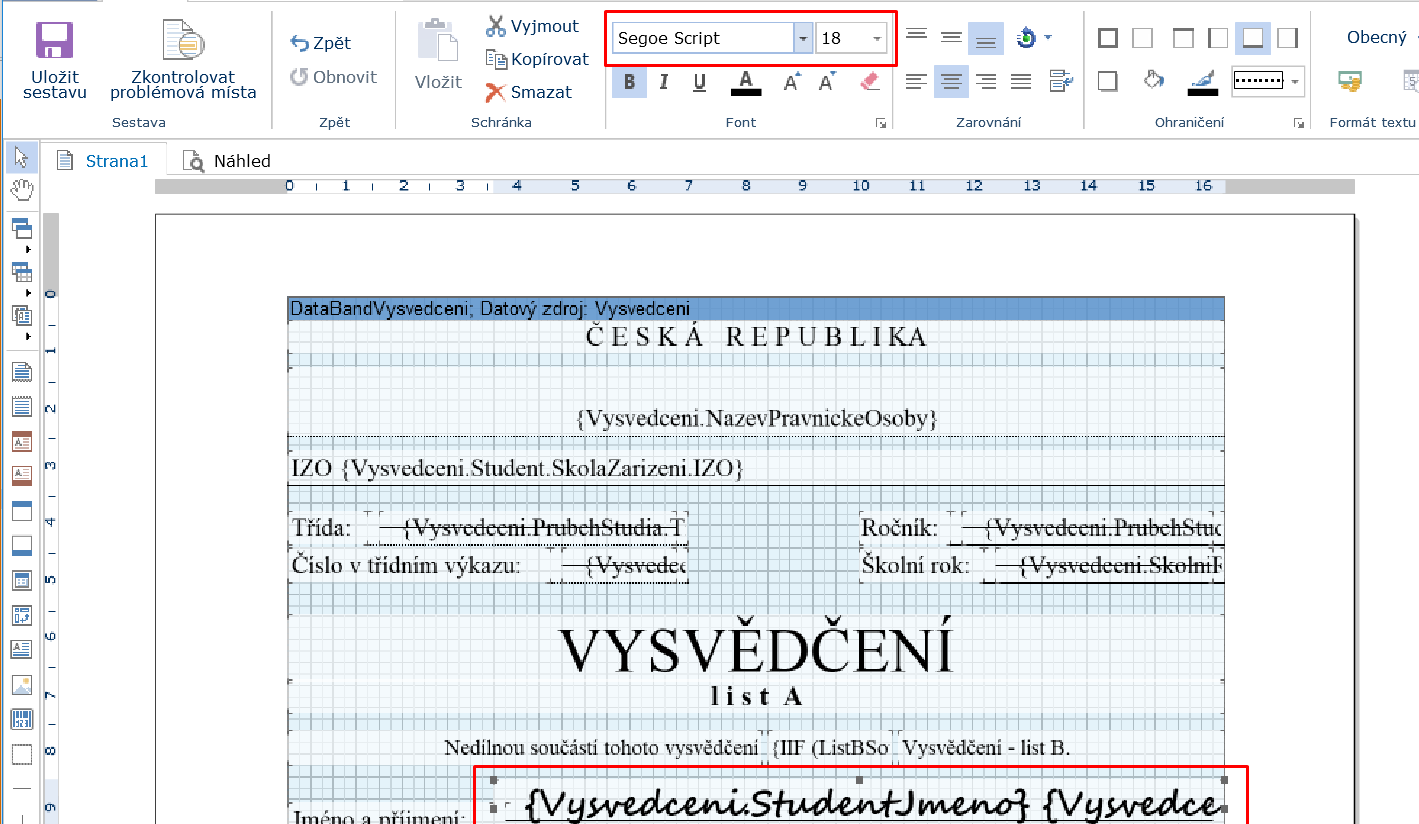
Upozornění: Ne všechny fonty písma nabízené na ovládacím panelu ve výběrovém seznamu fontů jsou kompatibilní pro převod do pdf. V případě specifického požadavku na změnu písma, kontaktujte prosím s dotazem zákaznickou podporu.
3. Klikněte na záložku Náhled a zkontrolujte, zda zobrazený text po Vašich úpravách je v pořádku. Pokud ano, vraťte se na záložku Strana 1 a potvrďte provedené změny v sestavě kliknutím na tlačítko s ikonou disketky Uložit.
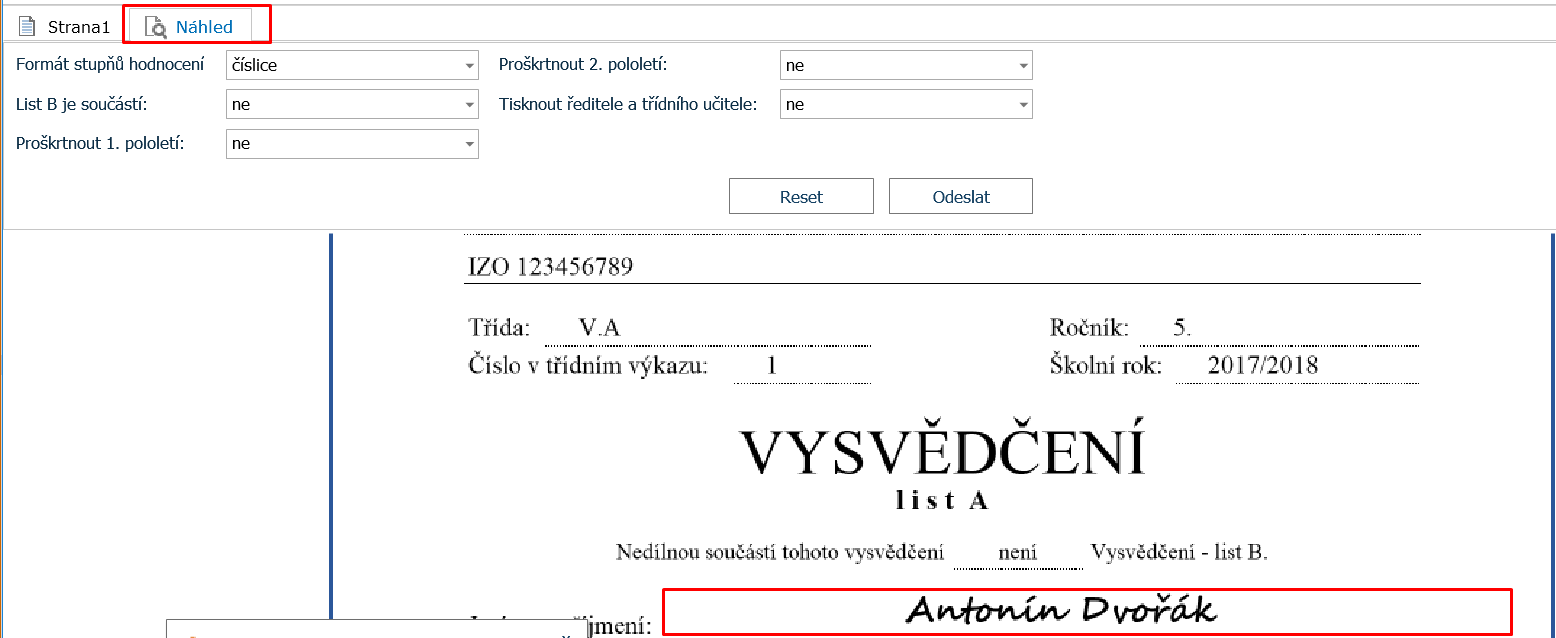
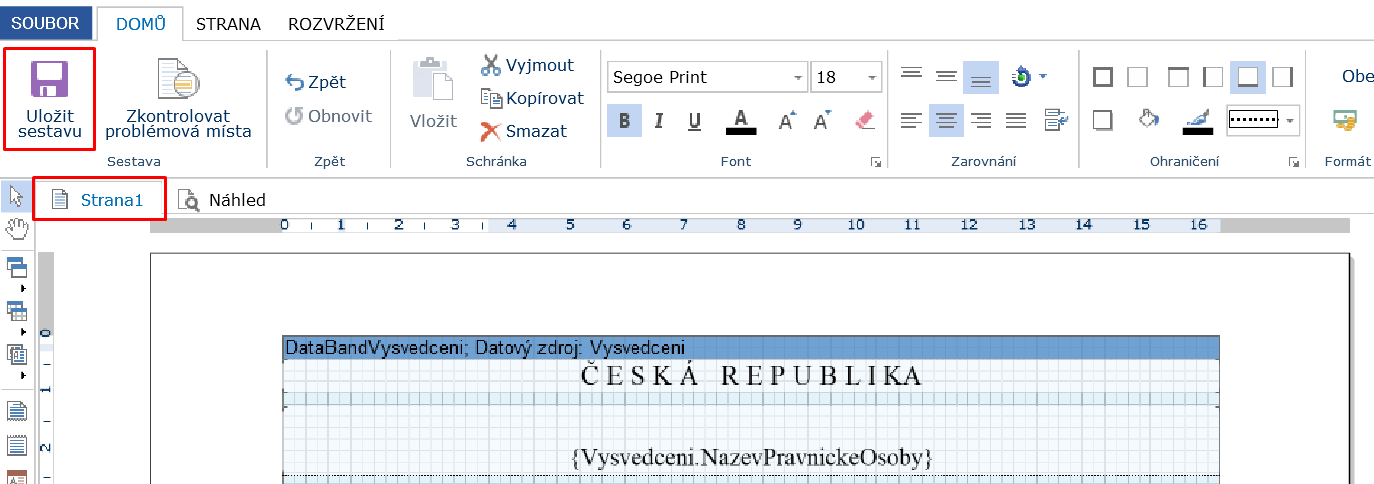
Stejným způsobem postupujeme např. v případě, že požadujeme zmenit font písma na slovním hodnocení (např. zvětšit změnšit velikost písma) viz. náhled obrázku níže.